Excelの印刷する範囲を設定
<< エクセルVBAで用紙のヘッダー・フッターに情報を印刷する :前の記事
こちらでは、Sheetオブジェクトに含まれるPageSetupオブジェクトのPrintAreaプロパティを利用して、Excelの印刷する範囲設定する方法について解説しています。
プロパティとはオブジェクトの属性を指します。属性とは、そのオブジェクトの情報そのものです。プロパティはその値を取得したり、設定することもできます。プロパティを利用するにはオブジェクト名とプロパティ名の間に「.(ピリオド)」で結んで記述します。
オブジェクト名.プロパティ名
また、プロパティを設定する場合は以下のように「=(イコール)」を記述し設定値を代入します。
オブジェクト名.プロパティ名 = 設定値
目次
はじめに
こちらでは、PrintAreaプロパティを利用したExcelの印刷する範囲を設定をする方法について解説します。今回は、PageSetupオブジェクトのPrintAreaプロパティを利用します。
利用するプロパティについて
今回利用するプロパティは以下になります。- PrintAreaプロパティ
PrintAreaプロパティとは
PageSetupオブジェクトのPrintAreaプロパティは印刷するセル範囲をA1形式の文字列で設定します
Sheets(インデックス番号).PageSetup.PrintArea = A1形式の文字列
印刷する範囲を設定するサンプルコード
今回のVBAコードはExcelの印刷する範囲を設定するマクロになります。
Sub sample()
Sheets("Sheet1").PageSetup.PrintArea = "B2:D7"
End Sub
※ドラッグ(スワイプ)すると全体を確認できます。
実行結果
「B2~D7」セル範囲が印刷の範囲として設定されます。
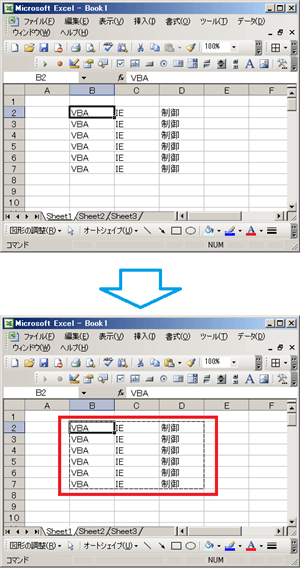
解説
sampleプロシージャのSubステートメントに引数は設定されていません。Sheetオブジェクトには「Sheet1」シートが設定されています。そして、「Sheet1」シートオブジェクトに含まれるPageSetupオブジェクトをを設定することで、ページ設定属性(左余白、下余白、用紙サイズなど)のプロパティを利用できます。今回は用紙サイズを設定するPrintAreaプロパティに「B2:D7」が設定されていますので、処理を実行すると「B2~D7」セル範囲が印刷の範囲として設定されます。最後はEndステートメントを利用してsampleプロシージャを終了させます。
印刷範囲を解除するサンプルコード
今回のVBAコードはExcelの印刷する範囲を設定するマクロになります。
Sub sample()
Sheets("Sheet1").PageSetup.PrintArea = False
End Sub
※ドラッグ(スワイプ)すると全体を確認できます。
実行結果
設定していた印刷範囲が解除されます。
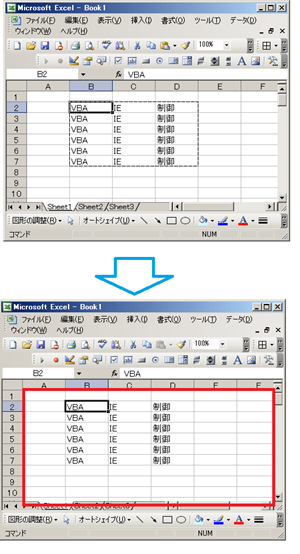
解説
設定していた印刷範囲を解除する場合は、PrintAreaプロパティに「Flase」を設定します。これにより印刷範囲が解除されます。
また、以下のように「""(空の文字列)」を設定した場合も印刷範囲が解除されますので、併せて覚えておきましょう。
Sub sample()
Sheets("Sheet1").PageSetup.PrintArea = ""
End Sub
※ドラッグ(スワイプ)すると全体を確認できます。
まとめ
今回は、SheetオブジェクトのPrintAreaプロパティを利用して、Excelの印刷範囲を設定する方法について解説しました。次回は、エクセルVBAで印刷プレビューを表示する方法について解説します。
エクセルVBAの印刷設定一覧
次の記事: エクセルVBAで印刷プレビューを表示する >>
IEのデータ収集&自動操作のプログラミング本はこの1冊だけ!IEの起動やポップアップウィンドウ、表示を制御する基本的なコードはもちろん、テキストボックスやラジオボタン、表、ハイパーリンクなどのHTML部品を制御する方法など、自動操作に欠かせないノウハウを丁寧に解説。
ExcelのVBAについてのQ&A掲示板↑ExcelのVBA全般について分からない事があればこちらの掲示板よりご質問ください。
VBAのIE操作入門↑ExcelのVBAをマスターできたら、エクセルVBAのIE操作にも挑戦してみてください。
目次
オブジェクトの構造
プログラムの基本
VBAのデバッグについて
VBAのステートメント
こちらでは、エクセルVBAの事例で利用したステートメントをまとめたものです。ExcelのVBAには様々な機能が用意されていますので一度ご確認ください。
VBAのオブジェクト
こちらでは、エクセルVBAの事例で利用したオブジェクトをまとめたものです。ExcelのVBAには様々な機能が用意されていますので一度ご確認ください。
VBAのプロパティ
こちらでは、エクセルVBAの事例で利用したオブジェクトのプロパティをまとめたものです。ExcelのVBAには様々な機能が用意されていますので一度ご確認ください。
VBAのメソッド
こちらでは、エクセルVBAの事例で利用したオブジェクトのメソッドをまとめたものです。ExcelのVBAには様々な機能が用意されていますので一度ご確認ください。
VBAのイベント
こちらでは、エクセルVBAの事例で利用したオブジェクトのイベントをまとめたものです。ExcelのVBAには様々な機能が用意されていますので一度ご確認ください。
